电脑和手机已成为我们日常生活中必不可少的工具,当我们需要在手机和电脑之间共享网络连接时,我们可能会遇到一些困惑。该如何实现手机和电脑连接到同一个网络呢?其中一种方法是通过蓝牙技术。通过蓝牙连接,我们可以实现手机和电脑之间的无线传输,使得它们能够共享网络资源,方便我们在不同设备之间进行数据传输和互联网访问。接下来我们将探讨手机如何通过蓝牙与电脑连接到同一个网络的方法和步骤。
手机通过蓝牙如何连接电脑网络
方法如下:
1.首先,在电脑右下角打开网络和共享中心,选择管理无线网络。如图所示
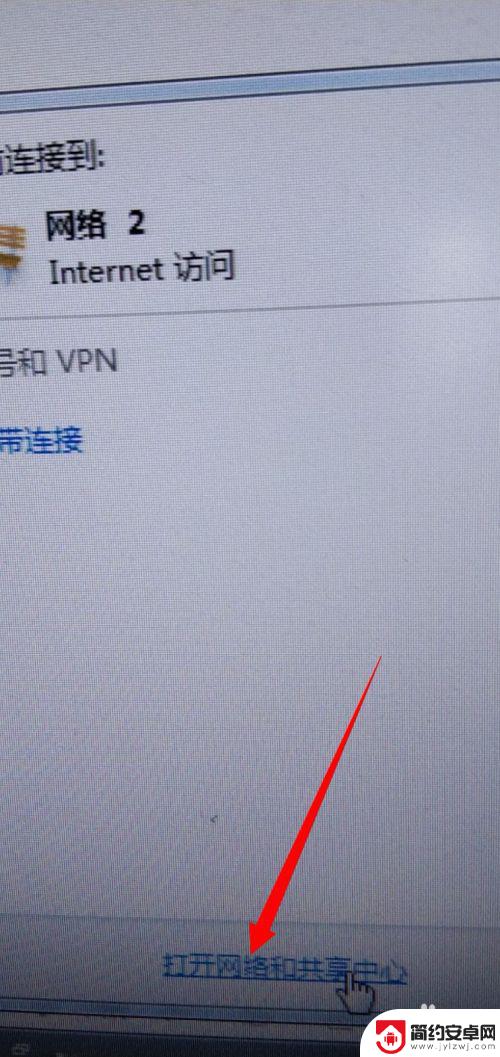
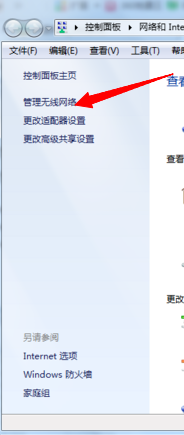
2.然后,选择添加,点击进去,再点击创建临时网络。如图所示
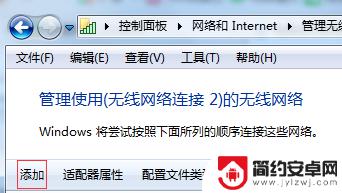
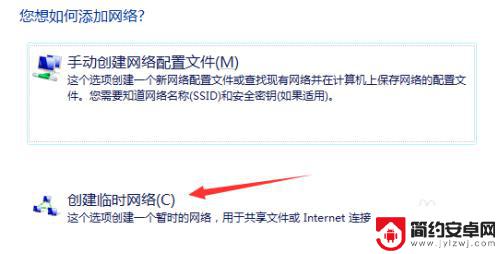
3.接下来,输入网络名,安全类型选择WEP,安全密钥为10位数字,保存,下一步。如图所示
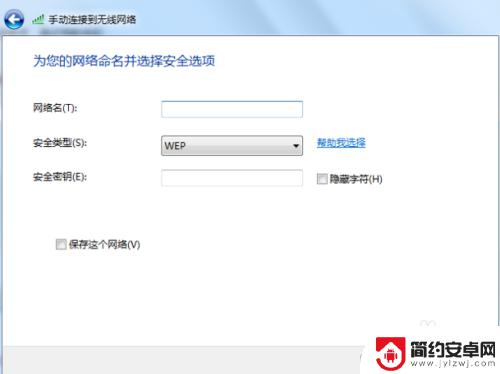
4.最后,选择更改适配器设置。鼠标右键点击本地连接,选择属性,共享,无线网络连接,允许其他网络,设置完成以后,手机就可以连接上电脑的网络了。如图所示。
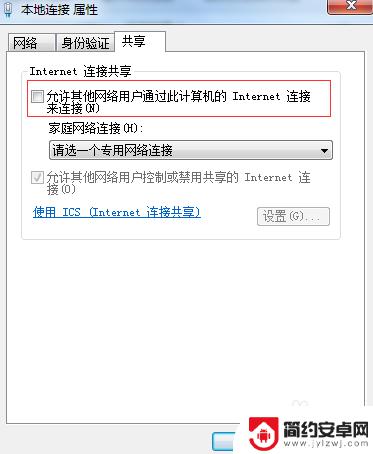
以上就是电脑和手机如何连接同一个网络的全部内容,如果遇到这种情况,你可以按照小编的操作步骤来解决问题,非常简单和快速。










